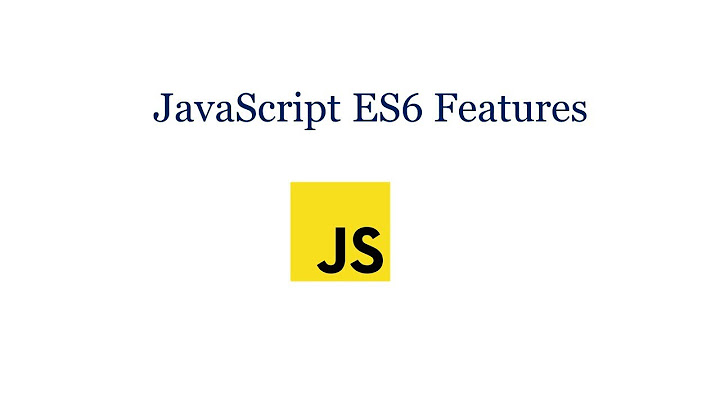Sebelum memulai, selalu disarankan untuk memperbarui sistem Anda dengan paket versi terbaru. Anda dapat memperbaruinya dengan perintah berikut Show
apt-get update -y Setelah semua paket diperbarui, Anda dapat melanjutkan ke langkah berikutnya Instal dan Konfigurasi Server OpenLDAPPertama, Anda perlu menginstal Slapd dan utilitas LDAP lainnya di server Anda. Anda dapat menginstalnya dengan menjalankan perintah berikut apt-get install slapd ldap-utils_ Selama instalasi, Anda akan diminta untuk mengatur kata sandi administrator seperti yang ditunjukkan di bawah ini Berikan kata sandi aman Anda dan tekan Enter untuk melanjutkan. Setelah penginstalan selesai, Anda perlu mengkonfigurasi ulang paket SLAPD untuk mengatur informasi domain Anda Anda dapat mengkonfigurasi ulang dengan perintah berikut dpkg-reconfigure slapd Anda akan diminta untuk menghilangkan konfigurasi server OpenLDAP seperti yang ditunjukkan di bawah ini Pilih Tidak dan tekan Enter untuk melanjutkan. Anda akan diminta untuk memberikan nama domain DNS seperti yang ditunjukkan di bawah ini Berikan nama domain Anda dan tekan Enter untuk melanjutkan. Anda akan diminta untuk memberikan nama organisasi seperti yang ditunjukkan di bawah ini Berikan nama organisasi yang Anda inginkan dan tekan Enter untuk melanjutkan. Anda akan dimintai kata sandi admin seperti yang ditunjukkan di bawah ini Berikan kata sandi administrator Anda dan tekan Enter untuk melanjutkan. Anda akan diminta untuk menghapus database seperti yang ditunjukkan di bawah ini Pilih Ya dan tekan Enter untuk menyelesaikan konfigurasi Sekarang, Anda dapat memverifikasi informasi LDAP Anda menggunakan perintah berikut slapcat Anda harus mendapatkan output berikut dn: dc=example,dc=com objectClass: top objectClass: dcObject objectClass: organization o: example.com dc: example structuralObjectClass: organization entryUUID: 971829cc-ac5f-103a-8e42-9f8486ff5685 creatorsName: cn=admin,dc=example,dc=com createTimestamp: 20201027051828Z entryCSN: 20201027051828.103064Z#000000#000#000000 modifiersName: cn=admin,dc=example,dc=com modifyTimestamp: 20201027051828Z dn: cn=admin,dc=example,dc=com objectClass: simpleSecurityObject objectClass: organizationalRole cn: admin description: LDAP administrator userPassword:: e1NTSEF9Tm5OYlpSMktkYjVnUUprb284MHFPTEVkMjQrQXpQWEk= structuralObjectClass: organizationalRole entryUUID: 9718c198-ac5f-103a-8e43-9f8486ff5685 creatorsName: cn=admin,dc=example,dc=com createTimestamp: 20201027051828Z entryCSN: 20201027051828.107057Z#000000#000#000000 modifiersName: cn=admin,dc=example,dc=com modifyTimestamp: 20201027051828Z_ Buat Akun Pengguna OpenLDAPPertama, Anda harus membuat wadah unit organisasi untuk menyimpan informasi pengguna dan grup. Anda dapat membuatnya dengan perintah berikut nano users-ou.ldif Tambahkan baris berikut dn: ou=people,dc=example,dc=com objectClass: organizationalUnit objectClass: top ou: people dn: ou=groups,dc=example,dc=com objectClass: organizationalUnit objectClass: top ou: groups_ Simpan dan tutup file setelah Anda selesai kemudian sesuaikan kontrol akses database SLAPD dengan membuat file berikut nano update-mdb-acl.ldif Tambahkan baris berikut dn: olcDatabase={1}mdb,cn=config
changetype: modify
replace: olcAccess
olcAccess: to attrs=userPassword,shadowLastChange,shadowExpire
by self write
by anonymous auth
by dn.subtree="gidNumber=0+uidNumber=0,cn=peercred,cn=external,cn=auth" manage
by dn.exact="cn=readonly,ou=people,dc=example,dc=com" read
by * none
olcAccess: to dn.exact="cn=readonly,ou=people,dc=example,dc=com" by dn.subtree="gidNumber=0+uidNumber=0,cn=peercred,cn=external,cn=auth" manage by * none
olcAccess: to dn.subtree="dc=example,dc=com" by dn.subtree="gidNumber=0+uidNumber=0,cn=peercred,cn=external,cn=auth" manage
by users read
by * none
_Simpan dan tutup file kemudian perbarui database ACL dengan informasi di atas dengan menjalankan perintah berikut ldapadd -Y EXTERNAL -H ldapi:/// -f update-mdb-acl.ldif_ Anda harus mendapatkan output berikut apt-get install slapd ldap-utils_0 Selanjutnya, perbarui database dengan informasi OU pengguna dengan menjalankan perintah berikut apt-get install slapd ldap-utils_1 Anda harus mendapatkan output berikut apt-get install slapd ldap-utils_2 Selanjutnya, buat akun pengguna baru bernama hiteshj dengan membuat file berikut apt-get install slapd ldap-utils_3 Tambahkan baris berikut apt-get install slapd ldap-utils_4 Simpan dan tutup file kemudian tambahkan pengguna ke database dengan perintah berikut apt-get install slapd ldap-utils_5 Anda harus mendapatkan output berikut apt-get install slapd ldap-utils_6 Selanjutnya, Anda perlu mengatur kata sandi untuk pengguna. Anda dapat mengaturnya dengan perintah berikut apt-get install slapd ldap-utils_7 Anda harus melihat output berikut apt-get install slapd ldap-utils_8 Setelah selesai, Anda dapat melanjutkan ke langkah berikutnya Buat OpenLDAP Bind DNSelanjutnya, Anda perlu menentukan nama pengguna dan kata sandi untuk menanyakan server direktori. Pertama, buat hash kata sandi untuk pengguna bind DN menggunakan perintah berikut apt-get install slapd ldap-utils_9 Anda harus mendapatkan output berikut dpkg-reconfigure slapd0 Selanjutnya, buat nama Bind DN readonly dengan perintah berikut dpkg-reconfigure slapd1 Tambahkan baris berikut dpkg-reconfigure slapd2 Simpan dan tutup file setelah Anda selesai kemudian tambahkan pengguna BIND ke database dengan perintah berikut dpkg-reconfigure slapd_3 Anda harus mendapatkan output berikut dpkg-reconfigure slapd_4 Selanjutnya, verifikasi Bind DN ACL dengan perintah berikut dpkg-reconfigure slapd5 Anda harus mendapatkan output berikut dpkg-reconfigure slapd6 Instal dan Konfigurasikan phpLDAPadminSecara default, paket phpLDAPadmin tersedia di Ubuntu 20. 04 repositori default. Anda dapat menginstalnya dengan menjalankan perintah berikut dpkg-reconfigure slapd7 Setelah menginstal phpLDAPadmin, Anda perlu mengonfigurasi phpLDAPadmin dan menentukan informasi domain Anda. Anda dapat melakukannya dengan mengedit file /etc/phpldapadmin/config. php dpkg-reconfigure slapd_8 Ubah baris berikut dpkg-reconfigure slapd_9 Simpan dan tutup file setelah Anda selesai Konfigurasikan Apache untuk phpLDAPadminFile konfigurasi default phpLDAPadmin untuk Apache terletak di /etc/apache2/conf-available/phpldapadmin. conf. Jangan melakukan perubahan apa pun dan gunakan pengaturan default Selanjutnya, nonaktifkan file konfigurasi host virtual Apache default dan mulai ulang layanan Apache untuk menerapkan perubahan slapcat0 Setelah selesai, Anda dapat melanjutkan ke langkah berikutnya Akses UI Web phpLDAPadminSekarang, buka browser web Anda dan akses phpLDAPadmin menggunakan URL http. //ip-server-Anda/phpldapadmin. Anda akan melihat layar berikut Sekarang, klik tombol masuk. Anda akan melihat layar masuk phpLDAPadmin Berikan DN login Anda, kata sandi dan klik tombol Otentikasi. Anda akan melihat dasbor phpLDAPadmin di layar berikut KesimpulanSelamat. Anda telah berhasil menginstal dan mengkonfigurasi phpLDAPadmin di Ubuntu 20. 04 pelayan. Anda sekarang dapat mengelola server LDAP dan melakukan beberapa tugas termasuk, menambahkan unit organisasi, grup, dan pengguna dengan UI web phpLDAPadmin. Jangan ragu untuk bertanya kepada saya jika Anda memiliki pertanyaan Bagaimana cara menginstal dan mengkonfigurasi OpenLDAP di CentOS 7?Tutorial Langkah demi Langkah. Instal dan Konfigurasikan OpenLDAP di CentOS 7 Linux . Ganti atribut olcSuffix dan olcRootDN Tambahkan atribut olcRootPW Ganti atribut olcAccess Validasi nilai atribut baru Bagaimana cara menginstal dan mengkonfigurasi OpenLDAP dan PHPLDAPAdmin?Instal OpenLDAP dengan phpLDAPAdmin di ubuntu . Langkah1 — Instal slapd — Daemon LDAP yang berdiri sendiri. $sudo apt-get pembaruan. . Langkah2 — Validasi status tamparan. systemctl status tamparan Langkah3 — Konfigurasikan penginstalan pos server openLDAP. . Langkah4 — Konfigurasikan klien LDAP. . Langkah5 — Menguji server. . Langkah6 — Menginstal phpldapadmin Bagaimana cara mengkonfigurasi OpenLDAP di Linux?Instal RPM openldap, openldap-servers, dan openldap-clients Edit file /etc/openldap/slapd. . Mulai tampar dengan perintah. /sbin/service ldap mulai. . Tambahkan entri ke direktori LDAP dengan ldapadd Gunakan ldapsearch untuk menentukan apakah slapd mengakses informasi dengan benar Bagaimana cara membuat server LDAP di CentOS 7?Langkah Terbaik untuk Menginstal dan Mengonfigurasi Server OpenLDAP di RHEL/CentOS 7 . Langkah 1. Prasyarat Langkah 2. Perbarui Sistem Anda Langkah 3. Instal Server OpenLDAP Langkah 4. Instal Klien OpenLDAP Langkah 5. Mulai dan Aktifkan Layanan OpenLDAP Langkah 6. Siapkan kata sandi pengguna root OpenLDAP Langkah 7. Konfigurasi Server OpenLDAP |

Pos Terkait
Periklanan
BERITA TERKINI
Toplist Popular
#2
#3
#4
Top 8 wenn kleinigkeiten am partner stören 2022
1 years ago#5
Top 7 hilfsmittel für behinderte im alltag 2022
1 years ago#6
#7
#8
Top 6 cafe da manha pobre 2022
1 years ago#9
#10
Periklanan
Terpopuler
Periklanan
Tentang Kami
Dukungan

Copyright © 2024 kemunculan Inc.